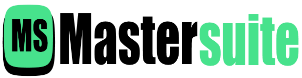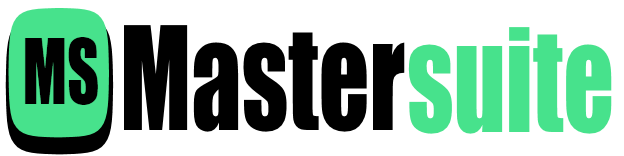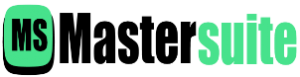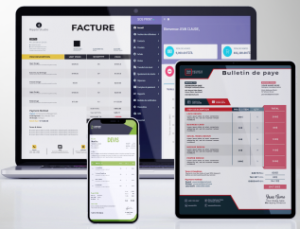Les rapports vous aident à avoir une vue d’ensemble de votre entreprise.
Pour afficher le rapport, cliquez sur Rapports et sélectionnez le rapport à afficher.
Certains rapports viennent filtrer des options pertinentes pour vous aider à mieux analyser votre entreprise.
Rapport d’achat et de vente
Ce rapport indique le montant total des achats, achats TTC, montant des achats avec frais; et Total Vente, Vente TTC, Vente due.
Rapports d’impôt
Affiche les taxes d’entrée et de sortie.
Rapport de contacts (rapports clients et fournisseurs)
Ce rapport affiche les détails de l’achat et de la vente avec tous les contacts (fournisseurs et clients) ainsi que le montant dû. Positive Le montant dû indique le paiement par contact, le négatif indique les paiements au contact.
Rapport de stock
Le rapport de stock affiche les détails du stock. Avec cela, vous pouvez suivre le stock restant et la quantité totale vendue vendue pour tous les produits.
Pour les produits variables – vous pouvez cliquer sur le bouton Vert Plus avant la colonne SKU pour obtenir un rapport de stock détaillé pour chaque variation de produit.
Rapport de produits tendance
- Ce rapport vous aide à déterminer la demande en produits.
- Vous pouvez appliquer différents filtres pour filtrer le produit.
- Sélectionnez un lieu d’activité pour afficher les tendances d’un lieu d’activité particulier.
- Sélectionnez Catégorie de produit, Sous-catégorie, Marques, Unités, Plage de dates pour les filtrer.
- Définissez « Nombre de produits » pour afficher la plus grande quantité de produit. Grâce à cela, vous pouvez voir les 5 meilleurs produits, les 10 meilleurs ou tout autre produit.
Rapport de dépenses
Le rapport de dépenses vous aide à analyser les dépenses pour les sites d’affaires et également en fonction des catégories de dépenses.
Enregistrer le rapport
Afficher les détails de tous les registres et filtrer les registres en fonction de l’utilisateur et / ou du statut (ouvert ou fermé)
Rapport du représentant des ventes
- Afficher les détails des ventes et des dépenses du représentant des ventes
- Filtrez-les avec utilisateur, emplacement commercial, plage de dates